KATEGORIE
- Afiliacja
- AppSumo
- Asystenci konta
- Audio & Wideo
- Branding / Custom / Whitelabel
- Certyfikaty
- Czat
- Dzielone pokoje
- Formularze
- Hubspot Integracja
- Inne
- Integracje
- Menadżer głosowania
- Menadżer obecności
- Menadżer wyglądu
- Nagrywanie
- Pabbly Connect
- Płatne Webinary
- Poczekalnia
- Pojemność & Limity
- Przestrzeń Dyskowa
- Rejestracja
- Spotkania & Pokój webinarowy - Funkcje
- Spotkania & Webinary
- Streaming
- Subkonta
- Tablica
- Testy i ankiety
- Transkrypcja na żywo
- Udostępnianie Ekranu
- Ustawienia konta
- Statystyki i raporty
- Website Presenter
- Wezwanie do działania
- Wirtualne tła
- Wtyczka Wordpress
- Wydarzenia automatyczne
- Wygląd
- Wymagania
Często zadawane pytania -> Płatne Webinary -> Jak utworzyć płatny webinar?
Jak utworzyć płatny webinar?
Aby korzystać z opcji płatnych webinarów, konto musi mieć uzupełnione informacje rozliczeniowe i posiadać jeden z planów subskrypcji. Konta AppSumo również mogą korzystać z opcji płatnych webinarów.
Przed utworzeniem biletów na webinar musisz zintegrować swoje konto z jedną z trzech popularnych bramek płatniczych. Dostępne opcje to:
- PayPal
- Stripe
- BrainTree
Zwróć uwagę, że LiveWebinar potrąci 10% prowizji od każdego zakupionego biletu.

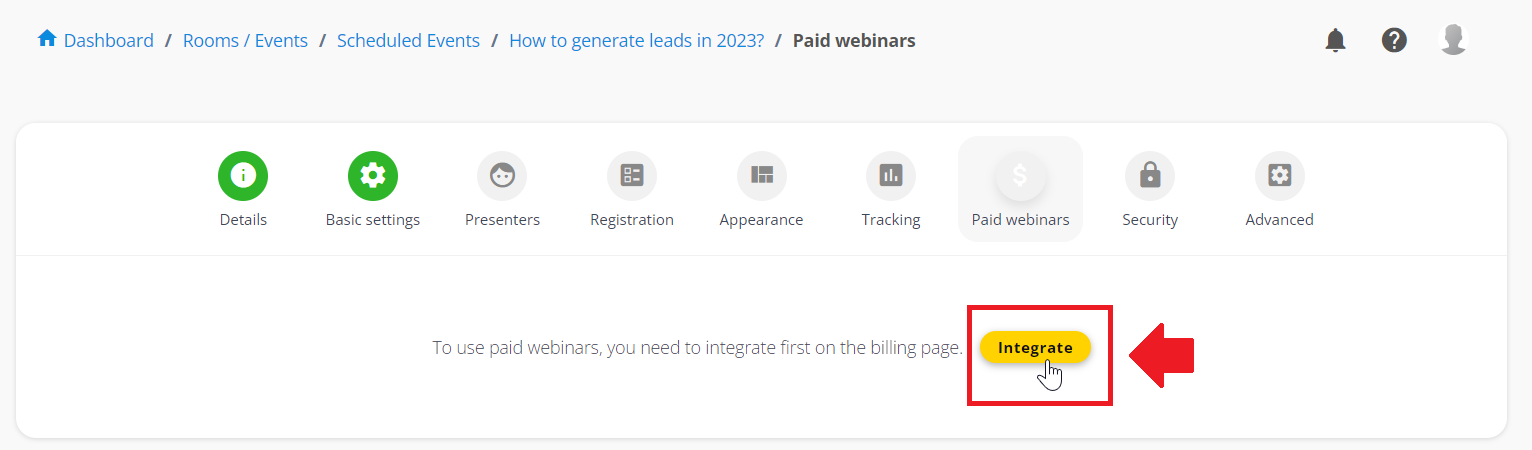
Każda z tych opcji wymaga podania informacji o kluczu API. Informacje o tym, gdzie szukać poszczególnych danych, można znaleźć w sekcji pomocy technicznej każdego dostawcy bramek płatności:
PayPal - https://www.paypal.com/us/cshelp/article/how-do-i-create-a-client-id-if-i%E2%80%99m-a-developer-integrating-paypal-express-checkout-for-a-merchant-ts2182
Stripe - https://stripe.com/docs/keys
BrainTree - https://developer.paypal.com/braintree/articles/control-panel/important-gateway-credentials

Pamiętaj, że tutaj możesz również wybrać walutę, w której chcesz sprzedawać swoje bilety.
Po uzupełnieniu niezbędnych danych i poprawnym skonfigurowaniu usługi można przejść do etapu tworzenia biletów na wydarzenie.
Jak utworzyć płatne bilety na webinar?
Aby utworzyć płatne bilety na webinar, przejdź do zakładki "Płatne webinary". W tym widoku możesz wybrać szablon biletu, którego używałeś do tej pory lub utworzyć nowy. Jeśli tworzysz nowe bilety, ustaw ich cenę i zdecyduj, czy powinny mieć limit ilościowy. Ważne jest również określenie, kiedy platforma będzie wymagać płatności.
 Obecnie dostępne są dwie opcje:
Obecnie dostępne są dwie opcje:
- przed wejściem do pokoju webinarowego (w tym przypadku rejestracja będzie możliwa bez zakupu biletu)
- podczas rejestracji uczestnika
Pamiętaj, aby zapisać zmiany, naciskając przycisk "Aktualizuj".
Darmowe bilety na webinar
Aby utworzyć darmowe bilety na webinar, przejdź do zakładki "Bezpieczeństwo". W sekcji darmowych biletów wybierz opcje, aby wybrać już utworzone szablony biletów lub utworzyć nowe. Zasada jest analogiczna do tworzenia płatnych biletów wstępu na webinar.
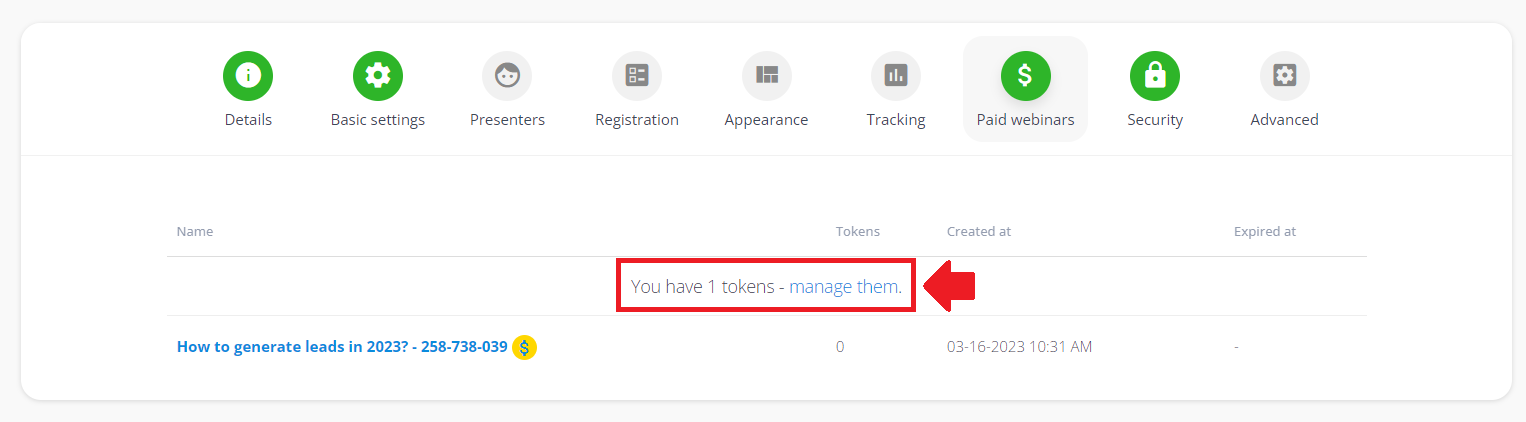
Klikając przycisk "zarządzaj", będziesz miał możliwość przyjrzenia się utworzonym tokenom, a także wybrania jednej z czterech opcji - edycji, pobrania, listy tokenów, usunięcia.
Zwróć również uwagę, że formularz zakupu dostosowuje swoje kolory do formularza rejestracji, jeśli używasz szablonów stron.
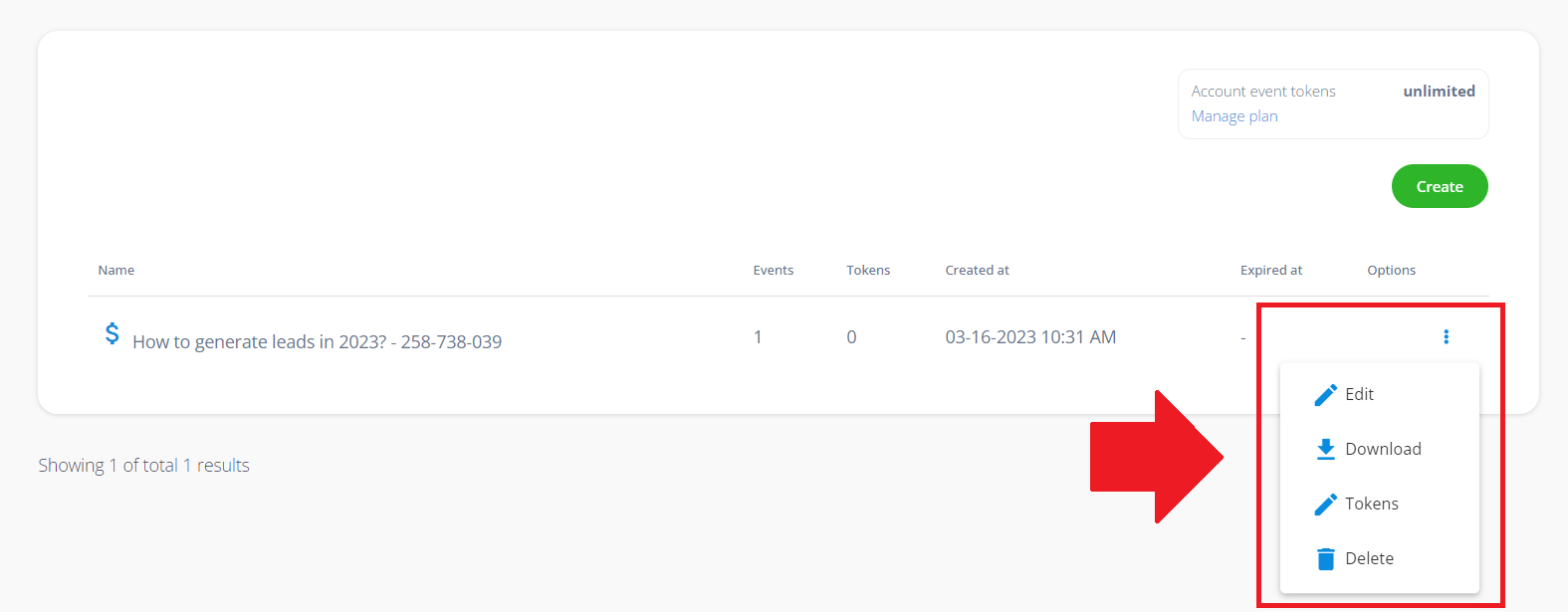
Przyjrzyjmy się teraz opcji płatnych webinarów z punktu widzenia uczestnika:
Po wejściu w link prowadzący do wydarzenia - oczom uczestnika ukaże się mini formularz z prośbą o wprowadzenie numeru biletu.
Po udanej transakcji wygenerowany zostanie specjalny token, który zostanie automatycznie wprowadzony do formularza. Kopia tokena zostanie również wysłana na adres e-mail podany przez użytkownika, wraz z dodatkowym potwierdzeniem zakupu.

Zielony przycisk "Kup bilet" umożliwia rozpoczęcie procesu zakupu biletu na wydarzenie. Po jego kliknięciu użytkownik będzie musiał uzupełnić podstawowe dane i wprowadzić metodę płatności. Ponadto użytkownik zostanie poproszony o przeczytanie i zaakceptowanie Regulaminu.

Po udanej transakcji wygenerowany zostanie specjalny numer biletu, który zostanie automatycznie wprowadzony do formularza. Kopia biletu zostanie również wysłana na adres e-mail podany przez użytkownika, wraz z dodatkowym potwierdzeniem zakupu.

Podsumowanie sprzedaży można znaleźć w menu Rozliczenia.
 Ponadto w menu głównym panelu użytkownika znajduje się zakładka Rejestracja >> Tokeny wydarzeń, która umożliwia zarządzanie wszystkimi tokenami.
Ponadto w menu głównym panelu użytkownika znajduje się zakładka Rejestracja >> Tokeny wydarzeń, która umożliwia zarządzanie wszystkimi tokenami.


Prowizja
Dochód uzyskany z Twoich wydarzeń zostanie przesłany bezpośrednio na konto powiązane z wybraną przez Ciebie bramką płatności.


